Hacks e truques do Excel
Todos os usuários avançados do Excel trabalham com eficiência e aumentam sua produtividade devido ao seu amplo conhecimento de planilhas. Uma das armas importantes em seu arsenal são os “Hacks” que eles usam regularmente para resolver situações complicadas.
Neste artigo, mostraremos alguns dos hacks poderosos que você pode usar em seu local de trabalho regularmente no Excel.

Os 6 principais atalhos de truques e truques no Excel
Abaixo estão alguns truques e truques que podemos usar no Excel.
# 1 - Use as teclas de atalho para trabalhar com eficiência
Se você deseja avançar para o próximo nível, você precisa começar a usar e se familiarizar com as teclas de atalho do Excel. Consulte nossos artigos anteriores sobre teclas de atalho do Excel.
Atalhos do Excel - Parte 1
Atalhos do Excel - Parte 2
# 2 - Some números rapidamente
Suponha que em uma bela noite de sexta-feira, você está quase pronto para sair do trabalho para fazer uma viagem e, de repente, seu chefe enviou um arquivo parecido com o abaixo.

Ele quer que você some a cada ano !!! (Por exemplo, eu peguei um pequeno tamanho de amostra)
Você fica surpreso no momento em que vê isso, então leva no mínimo 15 minutos para adicionar tudo. Então, como você faz isso em menos de 1 minuto ???
Aqui está!!!
Etapa 1: Selecione todos os dados e pressione a tecla F5 para abrir a caixa de diálogo “Go-To”.

Passo 2: Clique em “Especial” ou pressione a tecla de atalho ALT + S.
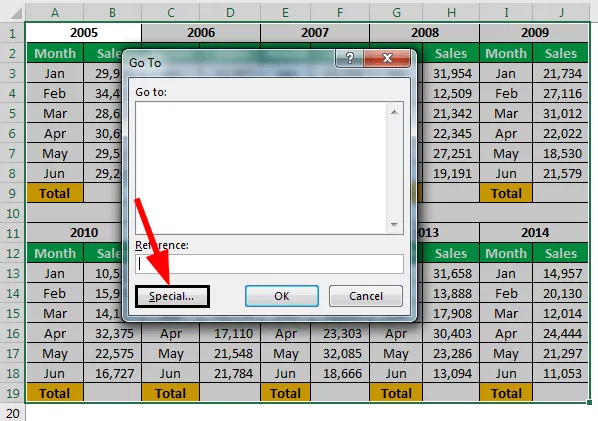

Para ver a janela “Vá para especial”.

Passo 3: Na janela Especial, escolha a opção “Blanks”. Para selecionar o atalho "em branco", a tecla é "K."

Passo 4: Clique em Ok, ele selecionou todos os espaços em branco no intervalo de células selecionado.

Como podemos ver na imagem acima, todas as células em branco são selecionadas.
Etapa 5: Agora, tudo o que precisamos fazer é pressionar a tecla de atalho Soma automática “ ALT + = .”


Soma todas as células acima deles. Quão legal é isso ???
# 3 - Crie uma réplica da folha
Muitas vezes, precisamos criar uma réplica da planilha em que estamos trabalhando. Nesse caso, só precisamos usar essa técnica inteligente e legal.
Selecione a planilha da qual precisamos criar uma réplica.

Agora segure a tecla Control e use o lado esquerdo do mouse e arraste para a direita da planilha e solte para criar uma réplica da planilha.

# 4 - Insira números de série facilmente
A inserção do número de série não é uma coisa estranha para todos os usuários do Excel. A técnica usual que todos nós usamos é inserir os três primeiros números e arrastar a alça de preenchimento no Excel até a célula onde precisamos inserir os números de série.
Mas imagine a situação em que você precisa inserir 1000 números de série que não podemos arrastar até encontrarmos a 1000ª célula.
Então, aqui temos uma técnica legal para lidar com isso. Primeiro, insira o número 1 na primeira célula.

Agora, na célula abaixo, coloque a fórmula = A1 + 1 .

Agora copie a célula A2 e insira a célula necessária na caixa de nome.
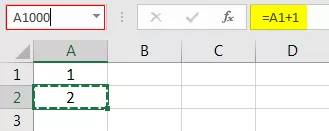
Agora pressione Enter para ir para a célula inserida.
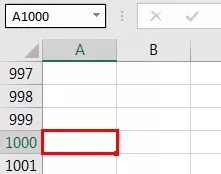
A partir desta célula, pressione a tecla de atalho Shift + Ctrl + Seta para cima para ir para a última célula usada acima, de modo que selecione o intervalo de células de A2 a A1000.

Agora simplesmente digite a tecla de atalho de preencher Ctrl + D para inserir os números de série até a célula A1000.
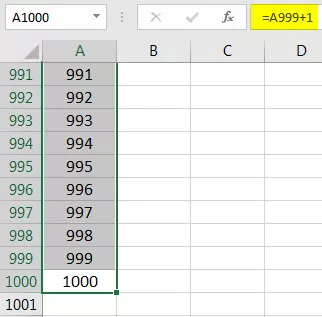
# 5 - Insira linhas alternativas em branco
Suponha que você tenha dados como os abaixo.

Agora você deseja inserir linhas em branco após cada linha como a seguir.

Esses dados são pequenos e você pode fazer isso manualmente, mas quando se trata de dados grandes, não é tão fácil. Portanto, aqui temos um truque.
Insira uma nova coluna fictícia ao lado dos dados e insira os números de série.
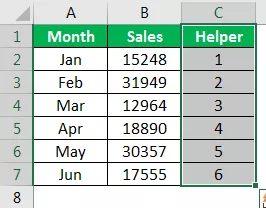
Agora é só copiar o número de série de 1 a 6 e colar abaixo da última célula.
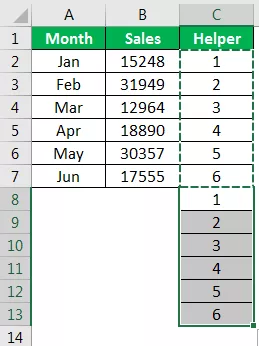
Agora selecione os dados, incluindo a coluna Helper.

Agora, abra a opção de classificação pressionando ALT + D + S .

Na janela de classificação, certifique-se de que a caixa de seleção “Meus dados têm cabeçalhos” esteja marcada. E selecione a coluna “Auxiliar” na opção de classificação e em “Ordem” escolha “Menor para maior” e clique em ok.

Veja a mágica Linhas alternativas são inseridas.

Aqui temos o que deveria ser uma tarefa complicada transformada em uma tarefa mais inteligente.
Agora livre-se da coluna “ajudante”.
# 6 - Ferramenta de análise rápida
Podemos analisar os dados muito rapidamente usando uma ferramenta recente chamada “Quick Analysis Tool” da versão do Excel 2013 em diante.
Quando você seleciona os dados numéricos, podemos ver o pequeno ícone logo no final dos dados.
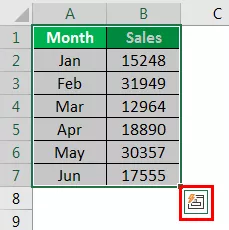
Clique nesta opção para ver várias ferramentas de análise rápida.

Como podemos ver, temos uma variedade de opções aqui. Use tudo o que você precisa e economize muito tempo no seu local de trabalho.
Coisas para lembrar
- O uso regular do Excel irá expor você a alguns dos truques legais.
- Temos várias outras técnicas interessantes também.
- Maneiras mais inteligentes de usar o Excel dependem de seus hacks, você sabe, em situações complicadas.








